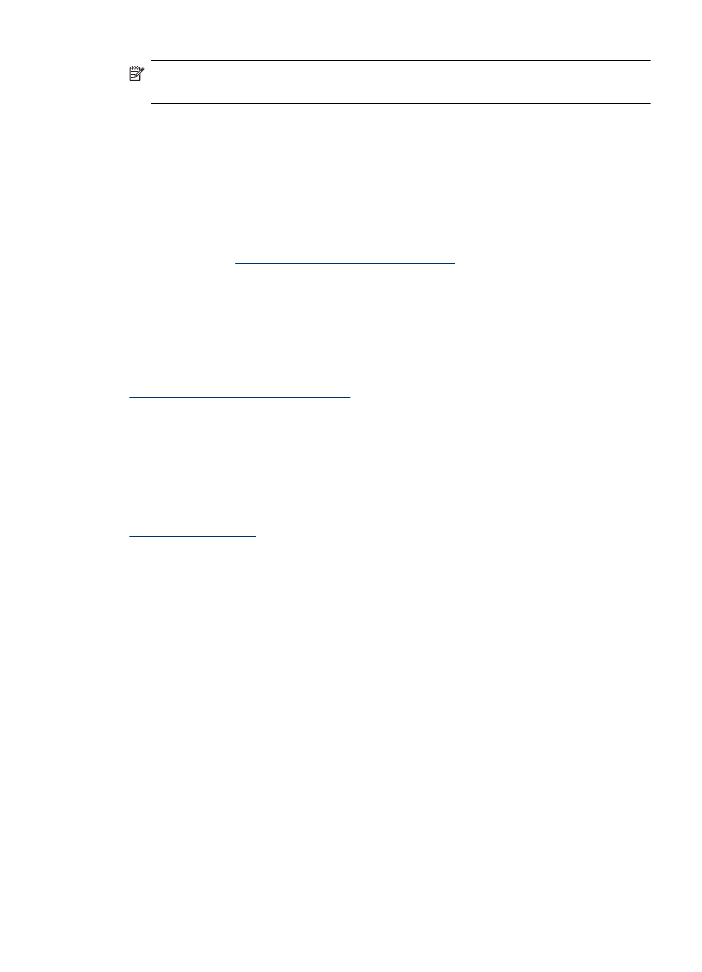
Λύση 10: ∆ώστε τη συσκευή για επισκευή
Εάν έχετε ολοκληρώσει όλα τα προαναφερόµενα βήµατα και εξακολουθείτε να έχετε
πρόβληµα, ίσως η συσκευή χρειάζεται επισκευή.
Για να επικοινωνήσετε µε την υποστήριξη της HP, επισκεφτείτε την τοποθεσία
www.hp.com/support
. Εάν σας ζητηθεί, επιλέξτε χώρα/περιοχή και κάντε κλικ στη
σύνδεση Επικοινωνία µε την HP για πληροφορίες σχετικά µε την κλήση για τεχνική
υποστήριξη.
Καθαρισµός των επαφών των δοχείων µελάνης
Καθαρίστε τις επαφές του δοχείου µελάνης µόνο εάν εµφανίζονται επαναλαµβανόµενα
µηνύµατα στην οθόνη.
Πριν καθαρίσετε τις επαφές του δοχείου µελάνης, αφαιρέστε το και βεβαιωθείτε ότι τίποτα
δεν καλύπτει τις επαφές και, στη συνέχεια, τοποθετήστε το ξανά. Εάν εξακολουθείτε να
λαµβάνετε µηνύµατα για τον έλεγχο των δοχείων µελάνης, καθαρίστε τις επαφές των
δοχείων.
Καθαρισµός των επαφών των δοχείων µελάνης
103
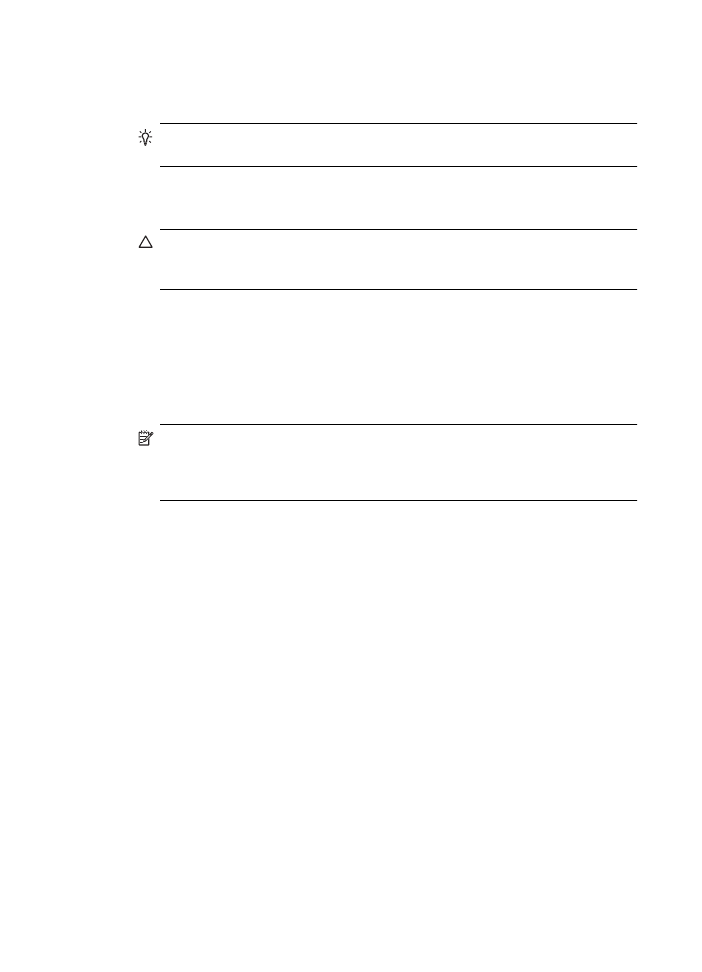
Βεβαιωθείτε ότι διαθέτετε τα παρακάτω υλικά:
•
Κοµµάτια αφρολέξ, ύφασµα χωρίς χνούδι ή οποιοδήποτε µαλακό υλικό που δεν
σχίζεται και δεν αφήνει χνούδι.
Συµβουλή Τα φίλτρα του καφέ δεν αφήνουν χνούδι και εξυπηρετούν για τον
καθαρισµό των δοχείων µελάνης.
•
Απιονισµένο, φιλτραρισµένο ή εµφιαλωµένο νερό (το νερό της βρύσης µπορεί να
περιέχει µολυσµατικές ουσίες, οι οποίες ενδέχεται να προκαλέσουν βλάβη στα δοχεία
µελάνης).
Προσοχή Μην χρησιµοποιείτε πεπιεσµένα καθαριστικά ή αλκοόλη για τον
καθαρισµό των επαφών των δοχείων µελάνης. Μπορεί να καταστρέψουν το
δοχείο µελάνης ή τη συσκευή All-in-One της HP.
Για να καθαρίσετε τις επαφές των δοχείων µελάνης
1. Ενεργοποιήστε τη συσκευή και ανοίξτε τη θύρα πρόσβασης των δοχείων µελάνης.
Ο φορέας δοχείων µελάνης µετακινείται στην ακραία δεξιά πλευρά της συσκευής .
2. Περιµένετε µέχρι ο φορέας των δοχείων µελάνης να παραµείνει σταθερός και
αθόρυβος και αποσυνδέστε το καλώδιο τροφοδοσίας από το πίσω µέρος της
συσκευής.
Σηµείωση Ανάλογα µε το πόση ώρα είναι αποσυνδεδεµένη η συσκευή HP All-
in-One, η ηµεροµηνία και η ώρα ενδέχεται να διαγραφούν. Θα πρέπει να
ρυθµίσετε ξανά την ηµεροµηνία και την ώρα, όταν ξανασυνδέσετε το καλώδιο στη
συσκευή.
3. Πιέστε ελαφρά προς τα κάτω το δοχείο µελάνης για να το ελευθερώσετε και στη
συνέχεια τραβήξτε το προς το µέρος σας για να βγει από την υποδοχή του.
4. Ελέγξτε τις επαφές του δοχείου µελάνης για υπολείµµατα µελάνης και σκόνης.
5. Βρέξτε ένα κοµµάτι αφρολέξ ή ένα ύφασµα χωρίς χνούδι σε απιονισµένο νερό και
στύψτε το.
6. Κρατήστε το δοχείο µελάνης από τις πλευρές του.
Κεφάλαιο 7
104
Επίλυση προβληµάτων
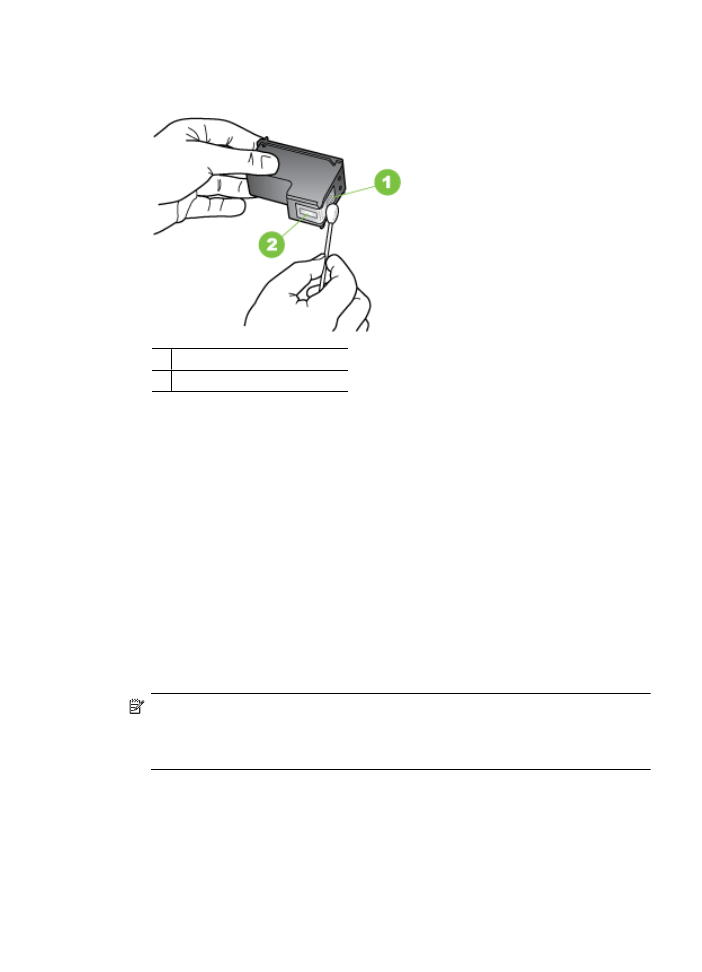
7. Καθαρίστε µόνο τις χάλκινες επαφές. Αφήστε τα δοχεία µελάνης να στεγνώσουν για
περίπου δέκα λεπτά.
1 Χάλκινες επαφές
2 Ακροφύσια (µην τα καθαρίζετε)
8. Σύρετε το δοχείο µελάνης για να µπει ξανά στην υποδοχή του. Πιέστε το δοχείο
µελάνης προς τα εµπρός µέχρι να ασφαλίσει στη θέση του.
9. Επαναλάβετε αν χρειάζεται για το άλλο δοχείο µελάνης.
10. Κλείστε προσεκτικά τη θύρα των δοχείων µελάνης και συνδέστε το καλώδιο
τροφοδοσίας στο πίσω µέρος της συσκευής.
Καθαρισµός της περιοχής γύρω από τα ακροφύσια
µελάνης
Σε περίπτωση που η συσκευή χρησιµοποιείται σε σκονισµένο περιβάλλον, µπορεί να
συσσωρευτεί µικρή ποσότητα υπολειµµάτων µέσα στη συσκευή. Αυτα τα υπολείµµατα
µπορεί να περιλαµβάνουν σκόνη, τρίχες και ίνες από χαλιά ή υφάσµατα. Η συσσώρευση
υπολειµµάτων στα δοχεία µελάνης µπορεί να δηµιουργήσει ραβδώσεις και µουτζούρες
µελάνης στις εκτυπωµένες σελίδες. Οι ραβδώσεις µπορούν να διορθωθούν καθαρίζοντας
την περιοχή γύρω από τα ακροφύσια µελάνης, όπως περιγράφεται εδώ.
Σηµείωση Καθαρίστε το χώρο γύρω από τα ακροφύσια µελάνης µόνο εάν
συνεχίσετε να βλέπετε λωρίδες και µουτζούρες στις τυπωµένες σελίδες, αφού έχετε
ήδη καθαρίσει τα δοχεία µελάνης µέσω του πίνακα ελέγχου της συσκευής ή του
λογισµικού που έχετε εγκαταστήσει µε τη συσκευή HP All-in-One.